

Windows Liveメール設定の確認方法
新しくアカウントを作成する場合は、各項目を以下と同様に設定して頂くことになります。
>>接続方法により参照してください
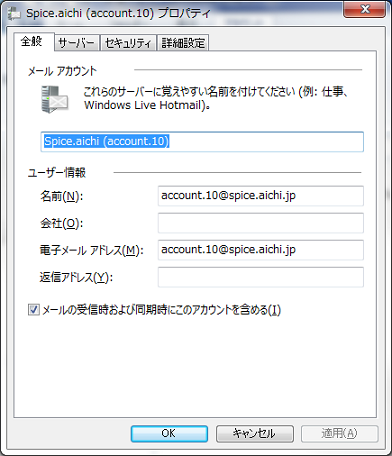
1-1. Windows Liveメールを起動します
1-2. 「アカウント」>「プロパティ」を選択します
1-3. 各項目を確認します
| 項目 | 説明 | 設定例 |
|---|---|---|
| メールアカウント | ||
| これらのサーバーに... | 任意 | account.10@spice.aichi.jp |
| ユーザー情報 | ||
| 名前(N) | 任意 | アカウント10 |
| 会社(O) | 任意 | SPICE INTERNET SERVICE |
| 電子メールアドレス(M) | メールアドレス* | account.10@spice.aichi.jp |
| 返信アドレス(Y) | 任意(別のアドレスに返信してもらいたい場合などに設定) | account.99@spice.aichi.jp |
| メールの受信時および同期時...(I) | チェックする | |
*設定例ではドメイン名を「spice.aichi.jp」としていますので、お客様ドメイン名での設定となります。
3-2. 「サーバー」タブを選択します
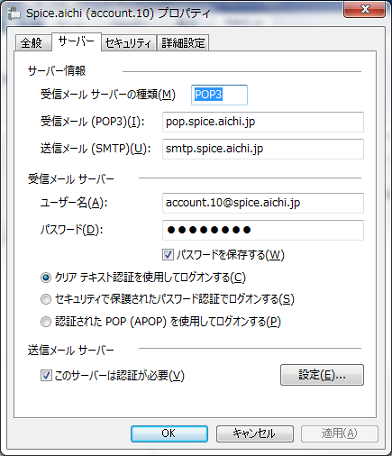
2-1. 各項目を確認します
| 項目 | 説明 | 設定例 |
|---|---|---|
| サーバー情報 | ||
| 受信メール サーバーの種類(M) | POP3 | |
| 受信メール(POP3)(I) | 受信サーバー | pop.spice.aichi.jp |
| 送信メール(SMTP)(U) | 送信サーバー | smtp.spice.aichi.jp |
| 受信メール サーバー | ||
| ユーザー名(A) | メールアドレス | account.10@spice.aichi.jp |
| パスワード(P) | メールアドレスパスワード | 登録済みパスワード |
| クリア テキスト認証を使用してログオンする(C) | チェックする | |
| 送信メール サーバー | ||
| このサーバーは認証が必要(V) | チェックする | |
2-2. 「設定(E)」を選択します
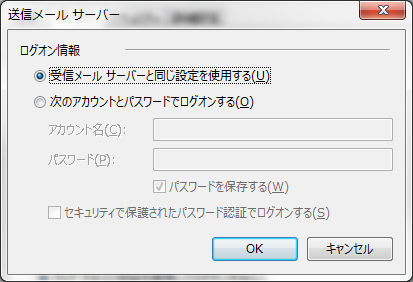
>>通常接続の場合
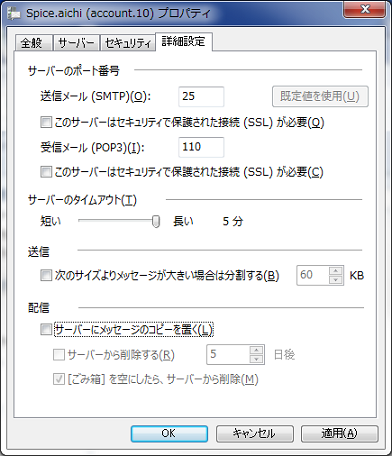
3-1. 各項目を確認します
| 項目 | 説明 | |
|---|---|---|
| サーバーのポート番号 | ||
| 送信メール(SMTP)(O) | 587 | |
| このサーバーはセキュリティで保護された接続 (SSL) が必要(Q) | チェックしない | |
| 受信メール(POP3)(I) | 110 | |
| このサーバーはセキュリティで保護された接続 (SSL) が必要(C) | チェックしない | |
| サーバーのタイムアウト(T) | ||
| 短い-長い | 任意(長めに設定することをお勧めします) | |
| 配信 | ||
| サーバーにメッセージのコピーを置く(L) | 任意 | |
| サーバーから削除する(R) | 任意(短めに設定することをお勧めします) | |
| [ごみ箱]を空にしたら、サーバーから削除(M) | 任意 | |
3-2. 「OK」を選択します
>>暗号化接続(SSL)の場合
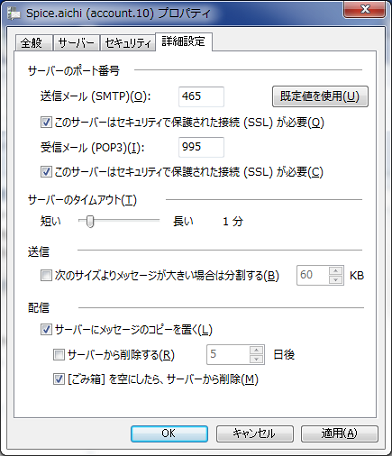
3-1. 各項目を確認します
| 項目 | 説明 | |
|---|---|---|
| サーバーのポート番号 | ||
| 送信メール(SMTP)(O) | 465 | |
| このサーバーはセキュリティで保護された接続 (SSL) が必要(Q) | チェックする | |
| 受信メール(POP3)(I) | 995 | |
| このサーバーはセキュリティで保護された接続 (SSL) が必要(C) | チェックする | |
| サーバーのタイムアウト(T) | ||
| 短い-長い | 任意(長めに設定することをお勧めします) | |
| 配信 | ||
| サーバーにメッセージのコピーを置く(L) | 任意 | |
| サーバーから削除する(R) | 任意(短めに設定することをお勧めします) | |
| [ごみ箱]を空にしたら、サーバーから削除(M) | 任意 | |
3-2. 「OK」を選択します